Како елиминисати грешку, затражити дозволу од система да бисте променили ову мапу

- 605
- 101
- Frankie Mayert
Рад са датотекама и каталозима на рачунару понекад могу бити праћени грешкама, посебно изгледом поруке са текстом "затражи дозволу за промену ове мапе". Овом развојем догађаја није могуће извршити ниједну радњу са објектом. Проблем је релевантан за Виндовс 7, 8, 10 оперативне системе и ову врсту су замислили програмери како би се кориснику ограничио да интервенишу у системским подацима. Најчешће је грешка узрокована прецизно покушајима уклањања или исправљања мапа и досијеа оперативног система, што може бити од виталног значаја за потпуно функционисање Виндовс ОС-а, а њихово уклањање може подразумевати нетачан посао.

Тражимо права администратора
Ако сте неоштећени корисник овог рачунара, тада нема ништа изненађујуће у појављивању такве поруке као "затражити дозволу система да промени ову мапу" када покушавате да направите сопствена прилагођавања. Затим да преузме владе владе у своје руке и додели се права других људи да управљају системом са повећаним привилегијама, требаће софтвер и вештине хакера. Али шта да радите ако сте исти администратор свог сопственог уређаја, који тада има дозволу тада не на себи? У овом случају, да бисте водили рачунар и приступили било којој, укључујући конфигурационе датотеке, прекршите рачун и нећете морати да испустите лозинку, за то морате да унесете систем као администратора као администратора. Ако нису укључене административна права, постоје различите начине за отварање опције:
- Најпопуларније од њих подразумева активацију помоћу прозора "Извршите" (отвара се комбинацијом тастера + Р или из дугмета "Старт). Командна линија треба да покрене команду "Нето кориснички администратор / Активно: да" или "нето корисник" за варијацију на руском језику. Администраторски налог је скривен путем команде "Нето кориснички администратор (или администратор) \ Ацтив: Не".
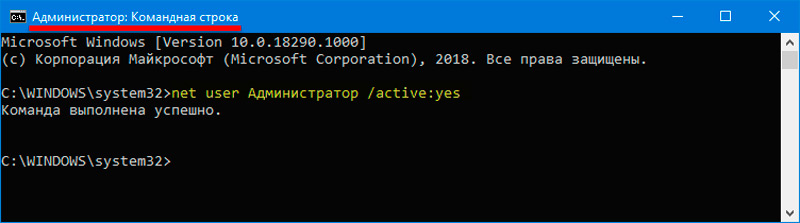
- Такође можете да промените врсту профила са контролне табле, за коју ћемо изабрати са листе елемената "Рачуни корисника" - "Управљање другим рачуном". Овде бирамо корисника чији ћемо профил променити и кликнути на "Промјену врсте налога", померите маркер на опцију "Администратор" и потврдите радњу.
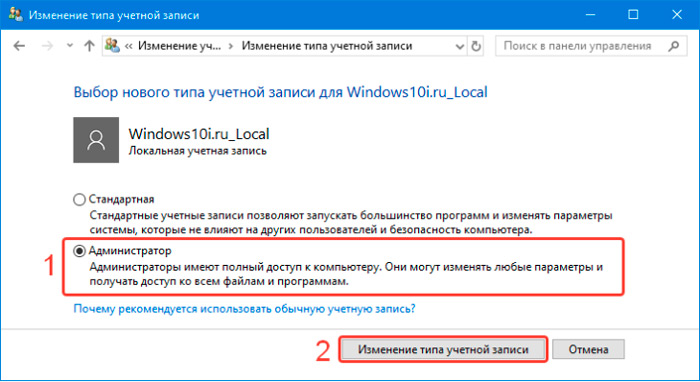
ДРУГИ програмери се још увек не препоручују да користе администраторска права на току и, по завршетку потребних процедура, искључите опцију. Такве акције ће помоћи да се систем заштити од озбиљних промена у злонамерне програме који могу доћи до рачунара на различите начине заобићи антивирус, укључујући напоре и самих усавршавања. Али сада се вратимо на наш проблем. Дакле, ако сте администратор са привилегијама, за разлику од осталих корисника гостију или стандардних профила (са ограничењима на неким могућностима), што значи да не можете тражити дозволу из система приликом обављања манипулација са различитим манипама. Анализират ћемо не како да затражимо дозволу за брисање датотеке из система, али како преузети пуна права са приступом свим угловима операцијске собе како би се у потпуности одложио доступне податке на рачунару. Цео поступак за уклањање проблема одржаће се у две фазе.
Промените власника
Извршене манипулације за уклањање грешке "Затражите дозволу за промену ове мапе" су релевантни за власнике рачунара који раде на Виндовс 10, 8, 7 7. Када имате права администратора, случај је мали. Прво морамо да преузмемо каталог или датотеку, а након тога већ добијате потпуни приступ објекту. Да бисте направили право да уклоните фасциклу или датотеку, који захтева дозволу "Систем", као и давање било каквих промена, морају се извршити следеће радње:
- Кликните на неопходни ПКМ елемент;
- Из контекстног менија одаберемо опцију отворених опција и на "безбедносној безбедности" кликните додатно ";
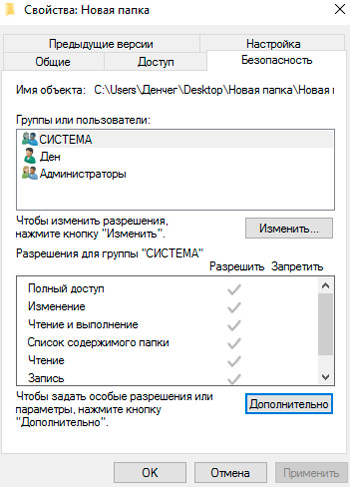
- Одозго у колони "Власник" кликните на "Промени";
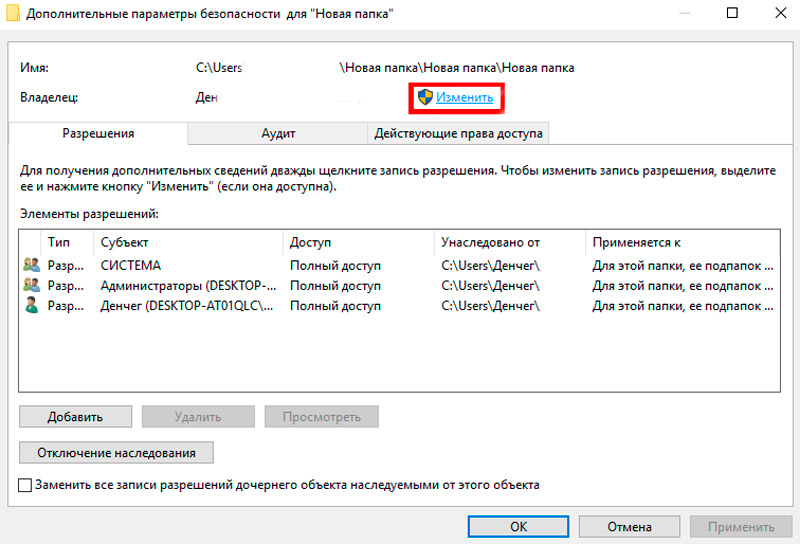
- Затим, у следећем прозору, кликните на дугме "Додатно";
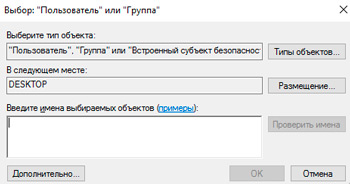
- Кликните на отворни прозор постављања корисника или група које су доступне објектом, дугме "Тражи" и чим се приказују резултати, изаберите наш профил са листе и потврдите наше решење;
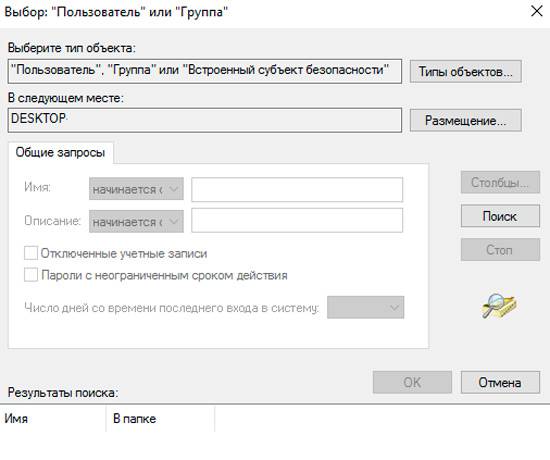
- Слажемо се са променама применом нових поставки;
- Приликом промене власника елемента, препоручљиво је навести ставку "Замените власника регионалних и објеката", као и "заменити све белешке дозвола подружнице наслеђене од овог објекта", а затим се слажете са променама ;
- Сада је у колони "власник" изабрани профил примећен.
Подесите дозволе за рачун
Грешка приликом тражења дозволе система за подешавање ове мапе више се не би манифестирала, док се често уклања елиминација или промене у каталогу спречене је другом поруком која захтева дозволу од корисника који је потребан дозволу. Овде се такође овде не закупи ништа, па прелазимо на другу фазу поступка. Друга фаза поступка мораће да добије дозволе за профил:
- Опет прелазимо на својства објекта у "безбедности", где "додатно притиснемо";
- У блоку дозволе тражимо име профила на наведеној листи и ако је тамо одсуство, кликните на дугме "Додај";
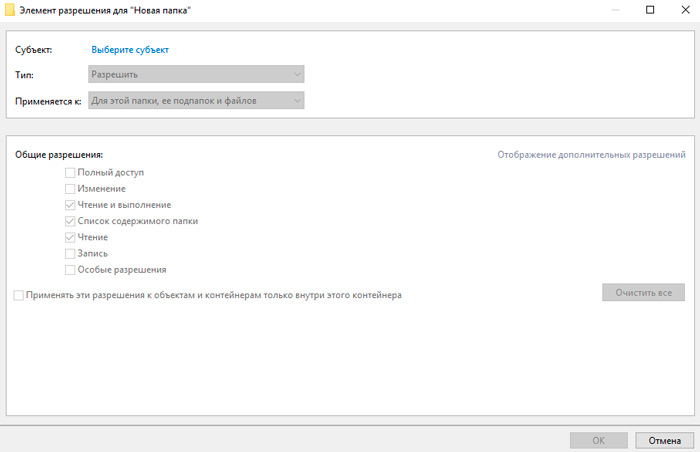
- У новом прозору насупрот колони "Предмет" Кликните на "Изаберите предмет";
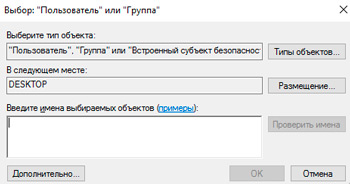
- Кликните на "Додатно" - "Претрага" (тражите и додајте);
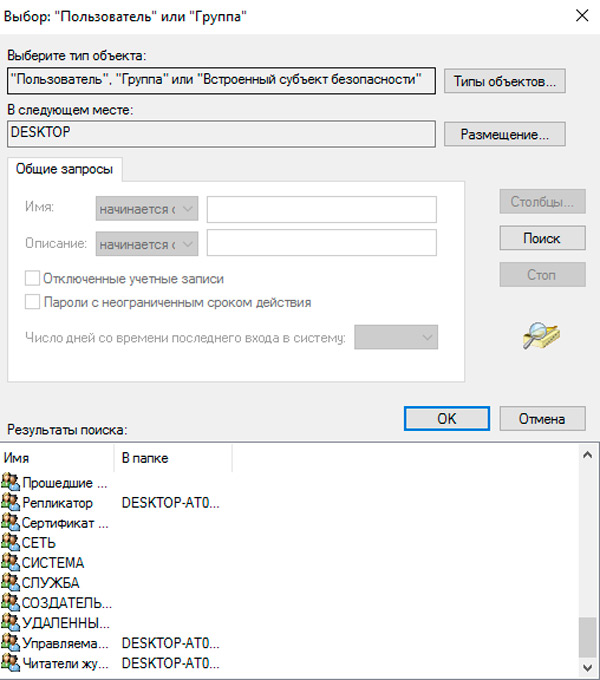
- Изаберите профил са листе, након чега обележавамо опцију "Пуни приступ" у општим блокирањима дозвола и сачувамо параметре.
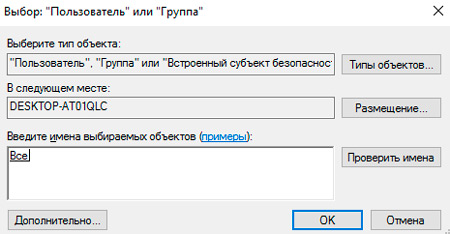
Вероватно је да мапа неће бити у потпуности уклоњена са свим садржајима чак и након извршене манипулације. То је зато што се током рада оперативног система користи одређени елементи конфигурације, што значи да ако предмет тренутно користи Виндовс, не може се уклонити са занемарени систем. У овом сценарију, метода која укључује чисто утоваривање ОС-а и употребу командне линије са уносом потребних команди за поступак брисања датотеке често се активира.
Ликвидација одређених објеката из рачунара врши се са различитим сврхама, али приликом обављања таквих поступака, морате да схватите да су многи елементи важни за исправно функционисање операцијске собе и нису само заштићени од уклањања у стандардној употреби. Ако се датотека односи на системске компоненте, можда се неће брисати, тако да је у овом питању потребно изузетно опрезно да не наштети ОС-у.

